Як поставити в Біосе завантаження з флешки
Операційні системи з часом накопичують непотрібні файли, частини видалених програм. Виникає необхідність переустановити Windows або іншу ОС. Більшість сучасних ноутов (а іноді і стаціонарних комп'ютерів) вже не мають CD-rom, тому потрібно знати, як запустити завантажувальну флешку через Біос, поставити пріоритет запуску.
Налаштування Біоса для завантаження з флешки

Кожен сучасний користувач ПК повинен знати, як поставити в Біосе завантаження з флешки. Це пов'язано з поступовою відмовою від дисків і зручністю користування знімними накопичувачами. Набагато простіше скопіювати дистрибутив (інсталятор) системи на носій і провести установку з нього. Єдина складність, з якою стикаються всі, хто вирішив поставити ОС з накопичувача, – правильна настройка BIOS. У ньому слід змінити пріоритет завантаження, що змусить комп спочатку зчитувати дані зі знімного носія, а вже потім запускати файли з жорсткого диска.
Деякі власники ПК стикаються з проблемою, що Біос не бачить завантажувальну флешку. Щоб уникнути даної ситуації слід виконати такі рекомендації:
- Накопичувач повинен знаходитися в USB до початку запуску ПК.
- Підключайте носій до роз'єму 2.0, тому що 7-я версія ОС не має драйверів на вхід 3.0.
- Іноді в Біосі немає завантаження з флешки тільки тому, що вимкнений USB-контролер (Award версія). Включати його необхідно з розділу Integrated Peripherals/Advanced Chipset Features. Переконайтеся, що навпроти цього рядка стоїть слово Enabled.
Завантаження з флешки в Award Bios
Світові виробники ноутбуків (Lenovo, Asus, Sony, HP) можуть встановити різні версії BIOS на свої пристрої. Нижче наведе приклад, як поставити в Біосе завантаження з флешки версії Award:
- Перезавантажте комп'ютер, натискайте клавішу Del або F2 до тих пір, поки не з'явиться синій екран.
- Перейдіть на Advanced BIOS Features.
- Якщо відразу ж присутня опція під назвою First Boot Device, то слід натиснути на неї і переключити на знімний носій з ОС.
- У нових версіях прошивки системи існує додатковий розділ меню з назвою Boot Seq & Floppy Setup. Всередині нього знову поставте в пріоритет накопичувач як First Boot Device.
- Другим пристроєм бажано виставити ваш жорсткий диск. Це знадобиться в процесі установки, щоб вона не запускалася по колу.
- За допомогою клавіші Esc перейдіть в головне меню, перейдіть на Save & Exit Setup. Підтвердіть збереження змін.
Як завантажитися з флешки в AMI BIOS

Не забувайте про те, що завантажувальний носій повинен бути вставлений в гніздо заздалегідь. Нижче наведена інструкція, як поставити в Біосі AMI завантаження з флешки:
- перейдіть в налаштування за допомогою кнопки Del (натискайте під час початкового заставочного екрану, поки не з'явиться BIOS);
- використовуючи стрілки, потрібно вибрати розділ Boot;
- зайдіть в меню Hard Disk Drives, далі натисніть ввод на сходинці 1st Drive;
- зі списку виберіть назву вашого накопичувача з ОС, натисніть Enter.
- перейдіть на розділ Boot device priority;
- заходьте в меню First boot device через натискання Enter;
- виставите знову знімний носій;
- вийти у верхнє меню, виберіть Exit saving changes або Save changes and exit, підтвердіть згоду на внесення змін.
Як поставити завантаження з флешки в Phoenix-Award Bios
Існує ще одна версія глобальних налаштувань. Нижче наведено варіант, як поставити в Біосі Phoenix завантаження з флешки. Зустрічається цей варіант набагато рідше, але принцип залишається тим самим: необхідно призначити пріоритет завантаження, щоб програма запускала установник ОС. Для переходу до налаштувань слід натискати Del або F2, потім:
- Перевірте включені USB порту. Перейдіть в Peripherals і навпроти рядка "USB 2.0 Controller" обов'язково має стояти слово "Enabled".
- Після цього перейдіть у вкладку Advanced, там навпроти рядка "First Boot Device" встановіть значення USB-HDD.
- Вийдіть з налаштувань із збереженням через Save & Exit Setup.
Як завантажити віндовс з флешки в EFI (UEFI) Bios
Останні версії Windows пропонують самий простий і інтуїтивно зрозумілий варіант, як зробити завантаження з флешки в Біосі. Якщо в попередніх прошивках меню виглядало як звичайний список, в якому необхідно було використовувати стрілочки на клавіатурі для маніпуляцій, то новий інтерфейс UEFI включає графічні елементи, підтримує використання мишки. Для різних моделей ноутбуків перехід відбувається за допомогою спеціальних кнопок, наприклад:
- HP – спочатку ESC, а потім F10;
- Asus – Del, потім F2.
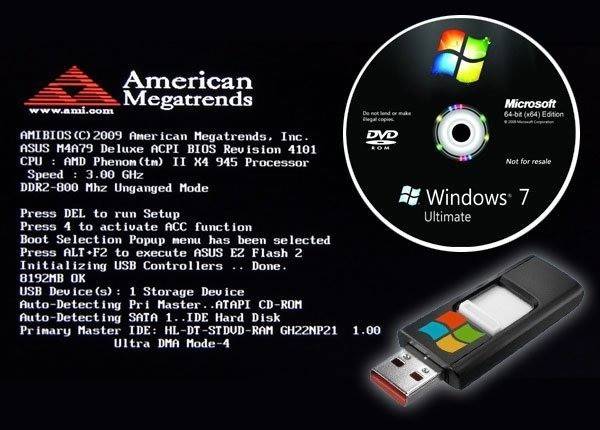
Деякі користувачі Windows 8 відзначають, що у них виникають проблеми з переходом в UEFI BIOS версії. Для вирішення цього утруднення скористайтеся одним із таких варіантів:
- Зайдіть в налаштування ПК через панель керування, потім виберіть розділ з налаштуваннями електроживлення. Тут вам потрібно вимкнути режим Fast Boot.
- Перезавантажте комп'ютер і натискайте для переходу до БІОС кнопки, які вказані на стартовому екрані.
- Для перезапуску Win 8, натисніть сполучення клавіш Shift+Restart. У меню після перезавантаження виберіть розділ Troubleshoot. Перейдіть в пункт "Advanced options". Тут вам необхідно натиснути UEFI Firmware Settings: вас перенаправить в UEFI відразу ж після перезавантаження ПК.
Для запуску з накопичувача через новий БІОС існує два способи. Не забудьте, що після перевстановлення ОС налаштування пріоритету завантаження потрібно буде скинути до початкового вигляду (щоб спочатку вантажився жорсткий диск). Графічні глобальні налаштування дуже зрозумілі, будь-який користувач зможе зорієнтуватися у розділах. Для виставлення пріоритету для накопичувача є два простих варіанти:
- Зайдіть в меню Boot Priority, він розташовується внизу екрану. Перетягніть зображення знімного накопичувача на першу позицію замість жорсткого диска і відпустіть.
- Натисніть на кнопку Exit/Advanced mode, підтвердіть згоду на перехід до розширених налаштувань. Тут все виконується за колишньою схемою: потрібно натиснути в розділі Boot на пункт Boot Option Priorities. У рядку Boot Option #1 слід вибрати ваш знімний накопичувач. Збережіть і закрийте налаштувань.
Відео: як налаштувати біос на ноутбуці Asus
 Як самому скинути біос до заводських налаштувань у ноутбуків Asus.
Як самому скинути біос до заводських налаштувань у ноутбуків Asus.
